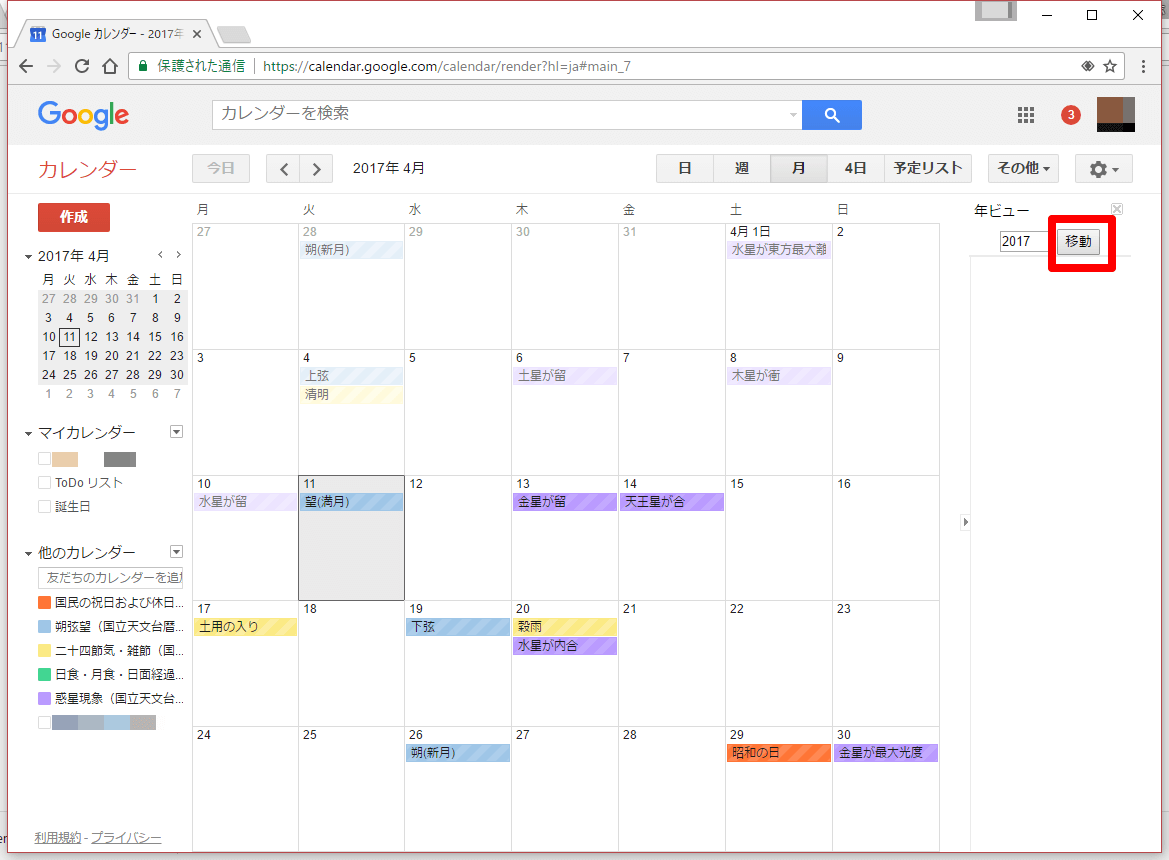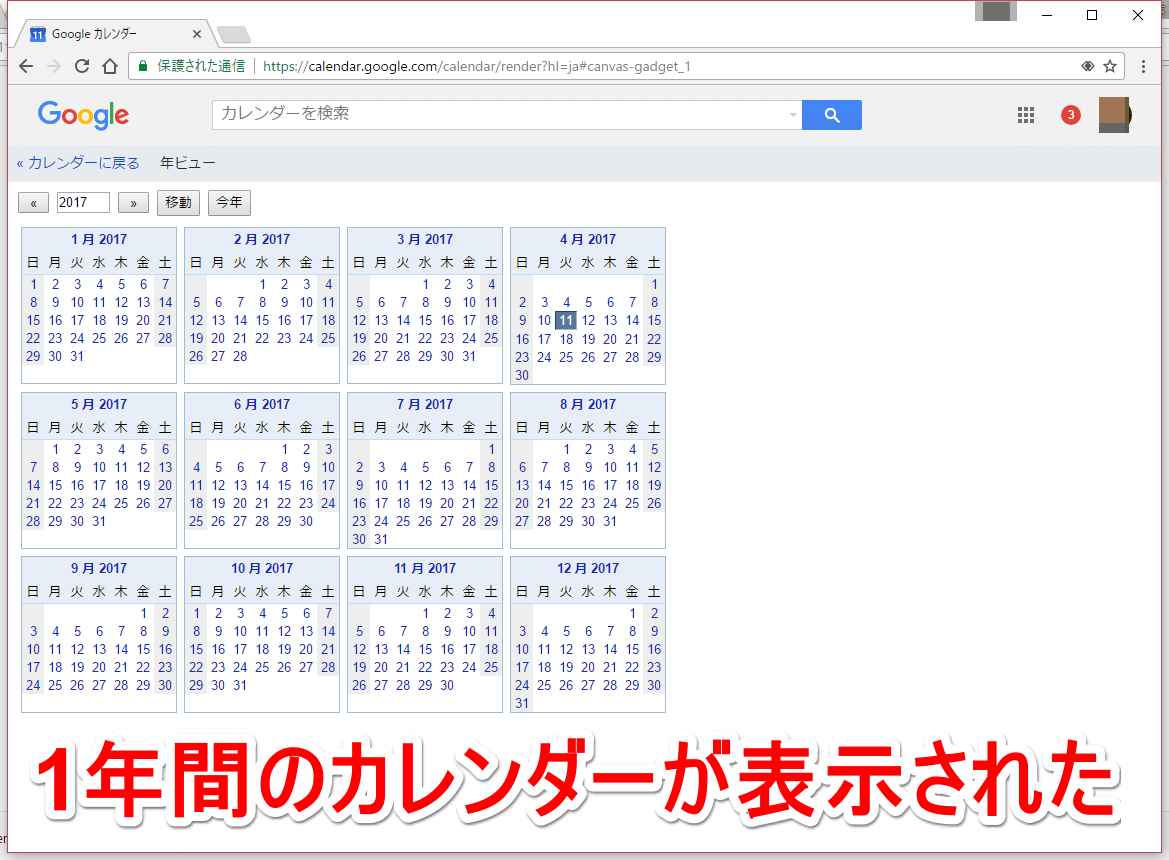[年ビュー]を見ながら1年の計画を立てよう!
4月になり新たな年度を迎えたこともあり、仕事の年間計画やゴールデンウィーク、夏休みの予定など、1年間を通したスケジュールを意識する機会も増えたのではないでしょうか。今回はそんな場面で役に立つGoogleカレンダーの便利ワザ(Tips)を紹介します。
通常、Googleカレンダーで1画面で見られる予定表の期間は「1日」「1週間」「1か月」「5日間」の4パターンで、2か月以上のカレンダーを1画面で確認することはできません。しかし、Googleカレンダーの[Labs]では、1年間のカレンダーを1画面で表示できる[年ビュー]という機能が提供されています。
この[年ビュー]を有効にすれば、1月から12月までのカレンダーをまとめて確認できるので、「家族の誕生日は何曜日だっけ?」や「GWは何連休なの?」「いつ頃に夏休みを取ろうか?」「年末年始の予定は......」なんていった1年間のイベントを考える際にもとても便利です。年間計画をイメージする機会の多い年度初めにピッタリの便利ワザ。さっそくGoogleカレンダーで[年ビュー]を有効にする方法を見ていきましょう。
1GoogleカレンダーでLabsの設定画面を表示する
Googleカレンダーの画面で[設定]ボタン(歯車ボタン)をクリックして[Labs]をクリックします。
2カレンダー設定の[Labs]画面が表示された
[カレンダー設定]画面で[Labs]タブが選択された状態で表示されます。画面を下にスクロールしましょう。
3[年ビュー]を有効にする
[年ビュー]の[有効にする]をクリックして[保存]ボタンをクリックします。
4Googleカレンダーで[年ビュー]を表示する
Googleカレンダーの画面に戻ります。画面右側に[年ビュー]が表示されているので[移動]ボタンをクリックします。
51年間のカレンダーが表示された
Googleカレンダーで1年間のカレンダーが表示された。

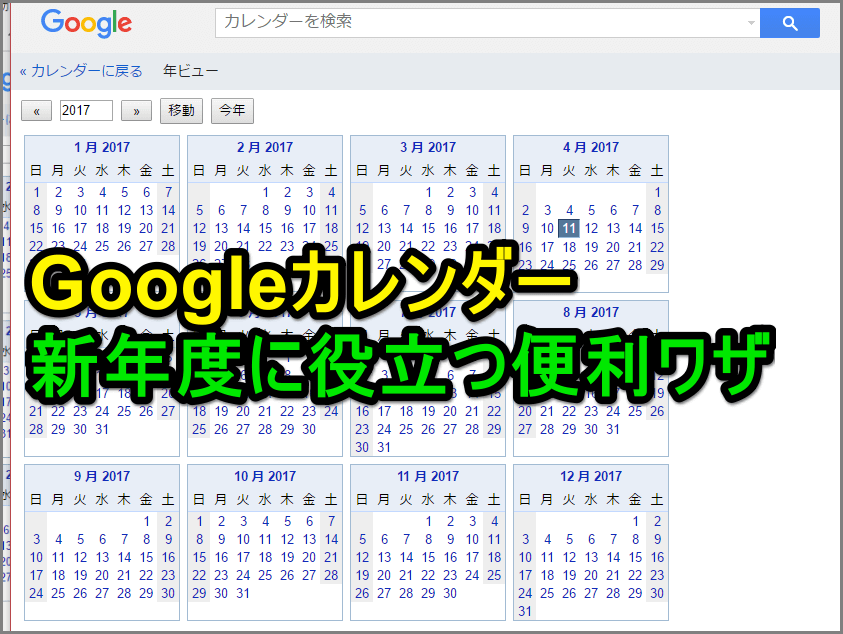
![Googleカレンダーで[設定]ボタンをクリックした画面](https://dekiru.net/upload_docs/img/20170411_f0101.png)
![Googleカレンダー[設定]-[Labs]画面](https://dekiru.net/upload_docs/img/20170411_f0102.png)
![グーグルカレンダーの[年ビュー]画面](https://dekiru.net/upload_docs/img/20170411_f0103.png)